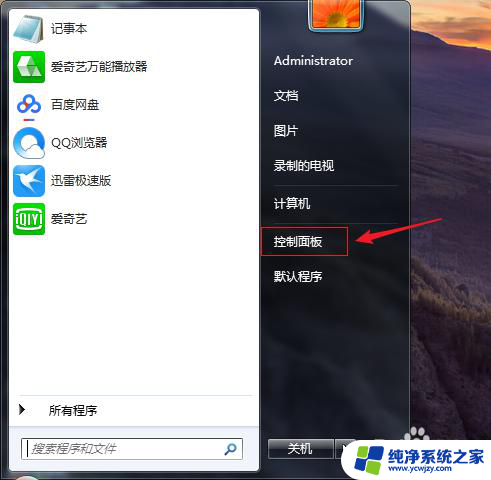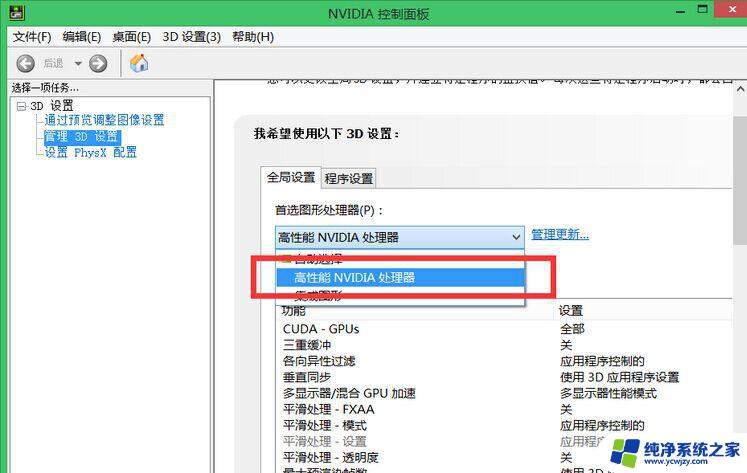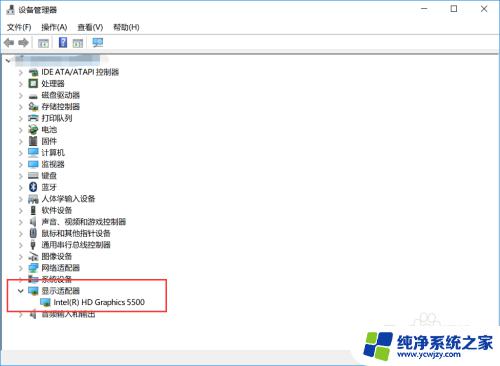联想独显模式怎么开 怎样在联想笔记本上切换独立显卡
联想独显模式怎么开,随着科技的不断进步,联想笔记本在图形处理方面也越来越强大,而联想独显模式则是一种能够让用户根据需要切换独立显卡的模式。通过这种模式,用户可以在不同的场景中选择使用独立显卡或集成显卡,以获得更好的图形性能或更长的电池续航时间。接下来我们将探讨如何在联想笔记本上开启独显模式,并且如何轻松切换独立显卡,以满足不同用户的需求。
具体步骤:
1.注意:1、无论是NVIDIA&AMD的技术,实现不重启电脑就可以自动快速切换不同显卡输出,都仅支持windows VISTA/7系统。
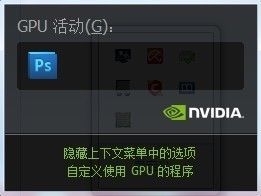
2、如果是默认情况下,一般是程序设计的时候添加了GPU加速功能才会唤醒独立显卡。如Adobe的大量软件,3D游戏等,很多情况下,我们的一些跑分工具并不具备唤醒独立显卡的功能,需要在显卡的驱动控制面板里面指定该程序需要使用独立显卡来运行才能进行独立显卡的跑分。
3.下面是针对Nvidia和AMD的显卡驱动控制面板的解说-双显卡切换:Nvidia的双显卡切换设置:NVIDIA开发的optimus技术,不需要用户自己干预。系统会自动判断当前任务,然后选择显卡执行任务。当然如果驱动无法正确识别,或者有些程序不需要使用独立显卡。但是用户想用独立显卡运行也可以手动设置该程序强行使用独立显卡运行,但是这样会无端增加笔记本的散热负担,造成散热风扇高转的结果就是灰尘积累的速度加快,需要频繁清理灰尘。
4.如何设置运行3D程序时全程使用独立显卡:1、在桌面单击右键,在弹出的菜单上选择NVIDIA控制面板:

5.2、然后弹出NVIDIA的设置菜单,选择管理3D设置,就会看到全局使用集显或者独显的选项,选择独立显卡之后,系统执行任务的时候就会使用你选择的显卡:
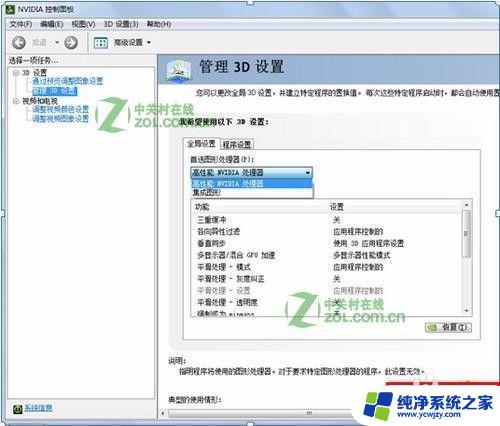
6.对于单独程序进行显卡设置1、选择添加自己需要设定的程序,比如我们需要设置KMP为高性能显卡,就选择这个程序。
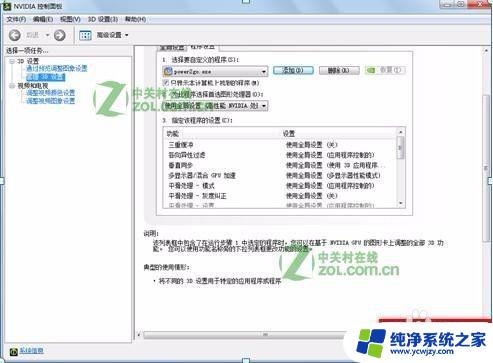
7.2、选择该程序需要使用的独立显卡:
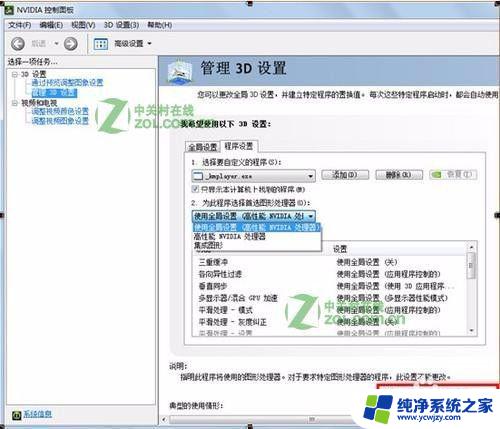
以上是如何打开联想独立显卡模式的全部内容,如果遇到此类问题,可以根据本文提供的方法解决,希望对大家有所帮助。